移动、旋转一个或多个图像层的内容并调整其大小。
选择此工具将在画布层上显示一个操纵器。此操纵器会覆盖整个层,并使您可以应用下图所示的变换。
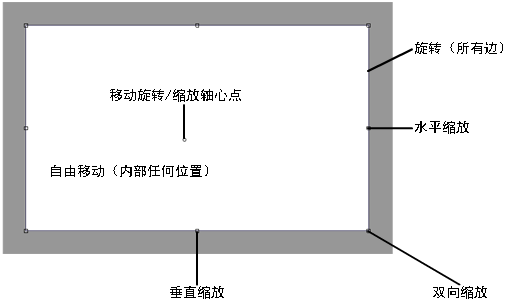
注:
若要仅水平或垂直移动,请按住 ![]() 键并沿所需方向移动鼠标。也可以使用箭头键进行轻微移动。
键并沿所需方向移动鼠标。也可以使用箭头键进行轻微移动。
在操纵器上移动鼠标时,上下文相关的光标将显示当前的变换模式(移动、缩放、旋转)。
单击和拖动不同控制柄时,层上就会显示出相应的变换效果。但是,必须单击“Accept”按钮,才能永久应用变换。
若要输入精确的数值,请使用选项框。
有关变换图像层的信息,请参见移动、缩放或旋转图像层。
转换图像控制选项
- Interactive Preview
-
如果希望在使用操纵器变换层时以交互方式更新草图,请启用此选项。
在同时变换多个较大层时,禁用此选项将提高交互速度。
变换
- Translate (pixel)
-
输入水平和垂直平移量的值(以像素为单位)。
- Rotate (degree)
-
输入旋转角度的值(以度为单位)。正值将按逆时针方向围绕旋转轴心点进行旋转。
- Scale (%)
-
以原始大小 (100%) 的百分比形式输入比例系数的值。
负值将制作图像镜像。
按钮
- Accept
-
对图像的新位置/方向/大小感到满意,并希望将变换后的图像烘焙到层中时,请单击此按钮。
此后,仍可使用“Edit”>“Undo”撤消变换。
- Reset Pivot
-
单击此按钮可以将轴心点重新放置到层的几何中心。
- Reset All
-
单击此按钮可以撤消通过操纵器或选项框应用到层的所有变换。
“Reset All”不会撤消已通过单击“Accept”按钮应用的变换。